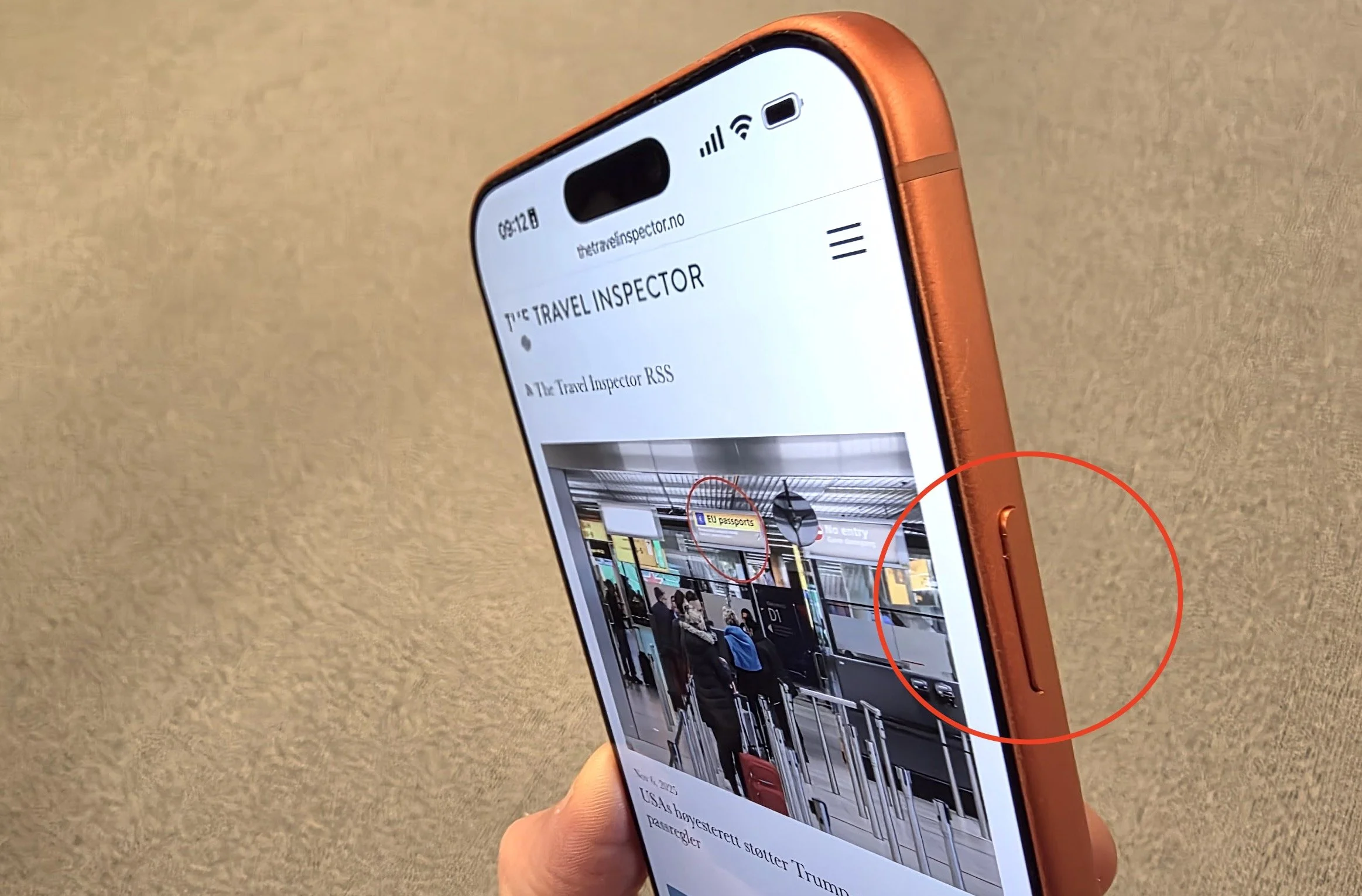Slik låser du opp alle de skjulte iPhone-funksjonene
Trykk tre ganger på låseknappen – og du får tilgang til en meny full av snarveier de fleste ikke vet finnes.
(ODD ROAR LANGE: Mobiltelefonen er en kjærkommen «venn» på alle reiser. Der finner du billetter, reisetider og mye annet. Og selvsagt et kamera for å ta bilder fra ferien. Men visste du at låseknappen på telefonen skjuler mange smarte snarveier som du kan bruke på reisen?
Derfor er den der
Låseknappen på iPhone brukes vanligvis til å slå skjermen av og på. Men med et trippeltrykk kan du også åpne en egen meny med rundt 15 snarveier som gjør mobilen enklere å bruke.
Og iphonen har også mange andre smarte tips som mange ikke kjenner til.
Funksjonene i låseknappen er laget for å gi bedre tilgjengelighet, og mange av innstillingene er nyttige for alle.
Slik gjør du det:
Åpne Innstillinger
Gå til Tilgjengelighet
Bla ned til Tilgjengelighetssnarvei
Velg de funksjonene du ønsker
Trykk tre ganger på låseknappen for å åpne menyen
Snarveier for motorikk
For deg som ønsker å bruke mobilen uten mange sveip og fingerbevegelser:
• AssistiveTouch – erstatter sveip og trykk med enkle berøringer på skjermen.
• Switch Control – lar deg styre telefonen med hodebevegelser, brytere eller stemmen.
• Full Keyboard Access – kobler til et Bluetooth-tastatur for enklere skriving.
Snarveier for lyd
For bedre kontroll over lyden og et roligere lydbilde:
• Bakgrunnslyder – spiller beroligende lyder for konsentrasjon eller søvn.
• Venstre/høyre-balanse – justerer lydnivået mellom ørene når du bruker hodetelefoner.
Snarveier for syn
Enten du har nedsatt syn eller bare vil redusere øyebelastning, finnes mange nyttige valg:
• Klassisk invertering – snur alle fargene på skjermen.
• Smart invertering – gjør det samme, men beholder riktige farger i bilder og video.
• Fargefiltre – tilpasser farger for fargeblinde eller for bedre kontrast.
• Reduser hvitpunkt – demper fargenes intensitet og gjør skjermen roligere.
• Øk kontrast – gjør teksten tydeligere mot bakgrunnen.
• Reduser gjennomsiktighet – minimerer uskarpe elementer.
• Magnifier og zoom – fungerer som et digitalt forstørrelsesglass.
• Reduser bevegelse – fjerner unødvendige animasjoner og sparer batteri.
• Kontroller nærliggende enheter – styrer andre Apple-produkter koblet til telefonen.
Snarveier for stemme og tale
For deg som heller vil snakke med mobilen enn å taste:
• Talestyring (Voice Control) – lar deg utføre kommandoer med stemmen.
• VoiceOver – leser opp teksten på skjermen.
• Live Captions – viser teksting i sanntid under videoer, samtaler og FaceTime.
Gjør det nå
Denne enkle funksjonen har eksistert i flere år, men få kjenner til den. Med et trippeltrykk kan du gjøre mobilen mer brukervennlig, mer personlig – og i mange tilfeller også mer effektiv i hverdagen.
Om The Travel Inspector:
Thetravelinspector.no har ingen betalte artikler eller lenker. Opplever du uønskede eller falske annonser på thetravelinspector.no? Send meg gjerne en beskjed og legg ved lenken til annonsen, slik at den kan fjernes fra nettsiden.
Om Odd Roar Lange:
Odd Roar Lange er norsk reiselivsekspert og kjent som The Travel Inspector og en av Norges mest erfarne reiselivsjournalister.
Odd Roar Lange er også fast bidragsyter med reisereportasjer, kommentarer og reisetips i Dagbladet og på forbrukersiden DinSide som er en del av Dagbladet og Aller Media.
Du kan følge reisene mine på instagram her.
Har du en kommentar eller et tips, så kan du sende det her.